Bạn nghĩ rằng mình đã khám phá mọi ngóc ngách trên chiếc Samsung Galaxy yêu quý của mình? Hầu hết người dùng đều có cảm giác đó, cho đến khi họ phát hiện ra những tính năng ẩn độc đáo và cực kỳ hữu ích mà họ không hề hay biết. Những tính năng này không chỉ nâng cao trải nghiệm sử dụng mà còn giúp bạn tận dụng tối đa sức mạnh của thiết bị.
Trong bài viết này, chúng ta sẽ cùng đi sâu vào 6 tính năng tuyệt vời trên Samsung Galaxy mà có thể bạn chưa từng biết đến, từ việc chia sẻ tệp tin chất lượng cao, nghe YouTube khi tắt màn hình, đến bảo mật thông tin cá nhân. Hãy cùng khám phá để biến chiếc điện thoại của bạn trở thành một công cụ làm việc và giải trí hiệu quả hơn bao giờ hết.
1. Chia Sẻ Tệp Tin Không Giảm Chất Lượng Với Quick Share
Việc chia sẻ tệp tin giữa các thiết bị thường yêu cầu các ứng dụng bên thứ ba, vốn có thể nén và làm giảm chất lượng hình ảnh hoặc video. Tuy nhiên, tính năng Quick Share của Samsung Galaxy cho phép bạn gửi các tệp dung lượng lớn mà không làm mất đi độ phân giải gốc. Quick Share sử dụng công nghệ Wi-Fi Direct để thiết lập kết nối trực tiếp, giúp việc truyền tải nhanh hơn và an toàn hơn so với các phương pháp truyền thống.
Để sử dụng Quick Share trực tiếp:
- Chọn các tệp bạn muốn chia sẻ.
- Nhấn vào Chia sẻ > Quick Share.
- Chọn một thiết bị ở gần trong danh sách.
- Yêu cầu người nhận chấp nhận việc truyền tệp.
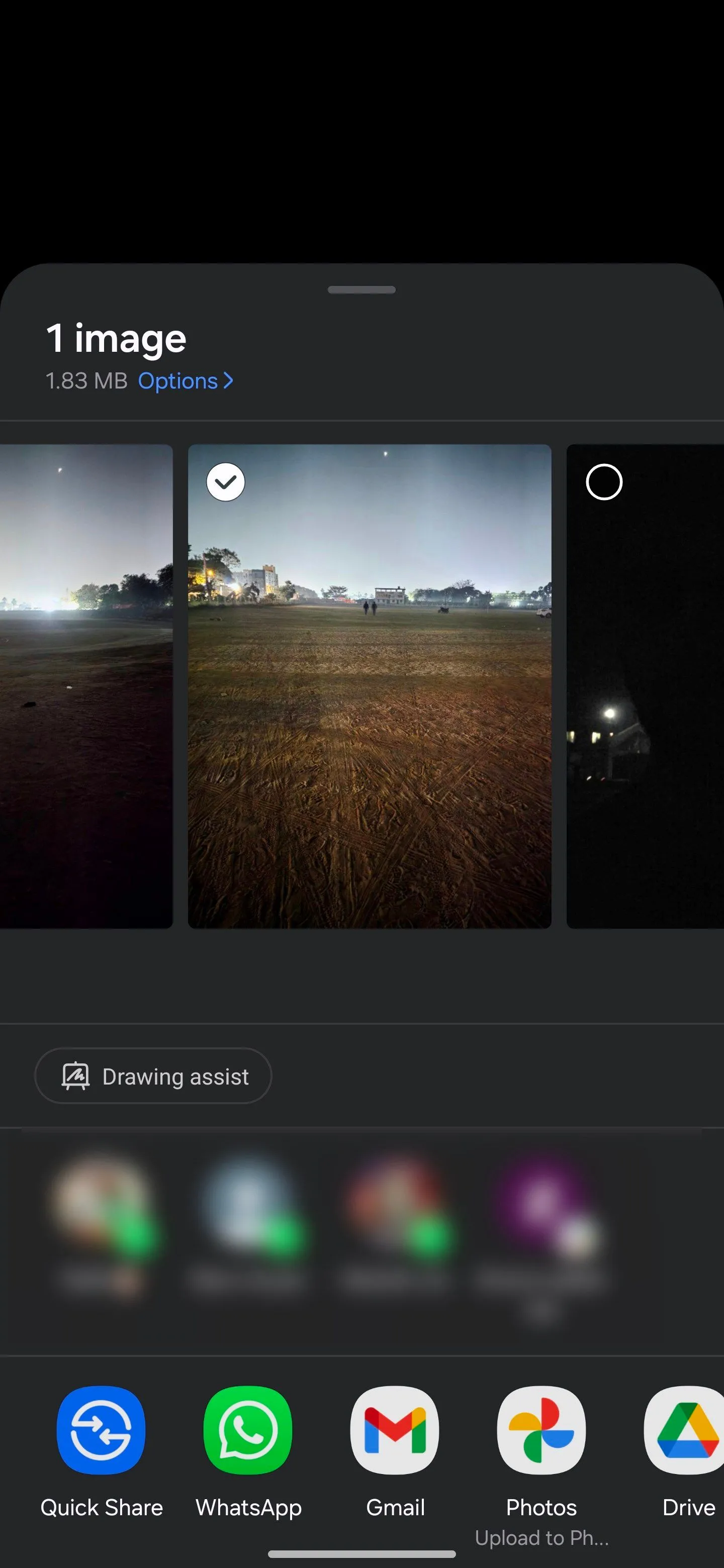 Chia sẻ file với Quick Share trên Samsung Galaxy
Chia sẻ file với Quick Share trên Samsung Galaxy
Quick Share cũng giúp việc chia sẻ tệp tin với những người không ở gần hoặc không sở hữu thiết bị Samsung trở nên dễ dàng hơn bằng cách tạo mã QR hoặc liên kết đám mây. Khi mã QR được quét, quá trình tải xuống sẽ tự động bắt đầu. Hoặc bạn có thể tạo một liên kết đám mây để tải xuống nhanh chóng. Đây là giải pháp hoàn hảo để chia sẻ các tệp lớn hoặc gửi nội dung cho người dùng iOS, những người không thể nhận tệp trực tiếp.
Để chia sẻ bằng mã QR hoặc liên kết:
- Chọn các tệp của bạn.
- Nhấn Chia sẻ > Quick Share > Mã QR hoặc liên kết.
Bạn chỉ cần chọn phương thức chia sẻ ưa thích và làm theo hướng dẫn để hoàn tất quá trình. Với Samsung Cloud, bạn có thể tải lên tới 10.000 tệp hoặc 10GB mỗi ngày mà không cần lo lắng về dung lượng lưu trữ. Tuy nhiên, các tệp này chỉ có sẵn trong hai ngày trước khi tự động bị xóa, vì vậy hãy đảm bảo người nhận tải xuống kịp thời.
2. Nghe YouTube Khi Tắt Màn Hình Qua Samsung Internet
Thông thường, nếu bạn thu nhỏ ứng dụng YouTube hoặc tắt màn hình, video sẽ ngừng phát—trừ khi bạn có YouTube Premium. Tuy nhiên, bạn hoàn toàn có thể giữ video YouTube tiếp tục phát bằng trình duyệt Samsung Internet ngay cả khi màn hình điện thoại đã khóa. Tính năng này cực kỳ hữu ích để tiết kiệm pin khi bạn chỉ muốn nghe nhạc, podcast hoặc thực hiện các công việc khác trên điện thoại.
Để kích hoạt tính năng này, hãy mở trình duyệt Samsung Internet trên thiết bị Galaxy của bạn. Nhấn vào ba đường ngang ở góc dưới bên phải, sau đó đi tới Cài đặt > Tính năng hữu ích. Chọn Phát trong nền trong phần Video và nhấn Bật để kích hoạt tính năng phát trong nền cho tất cả video.
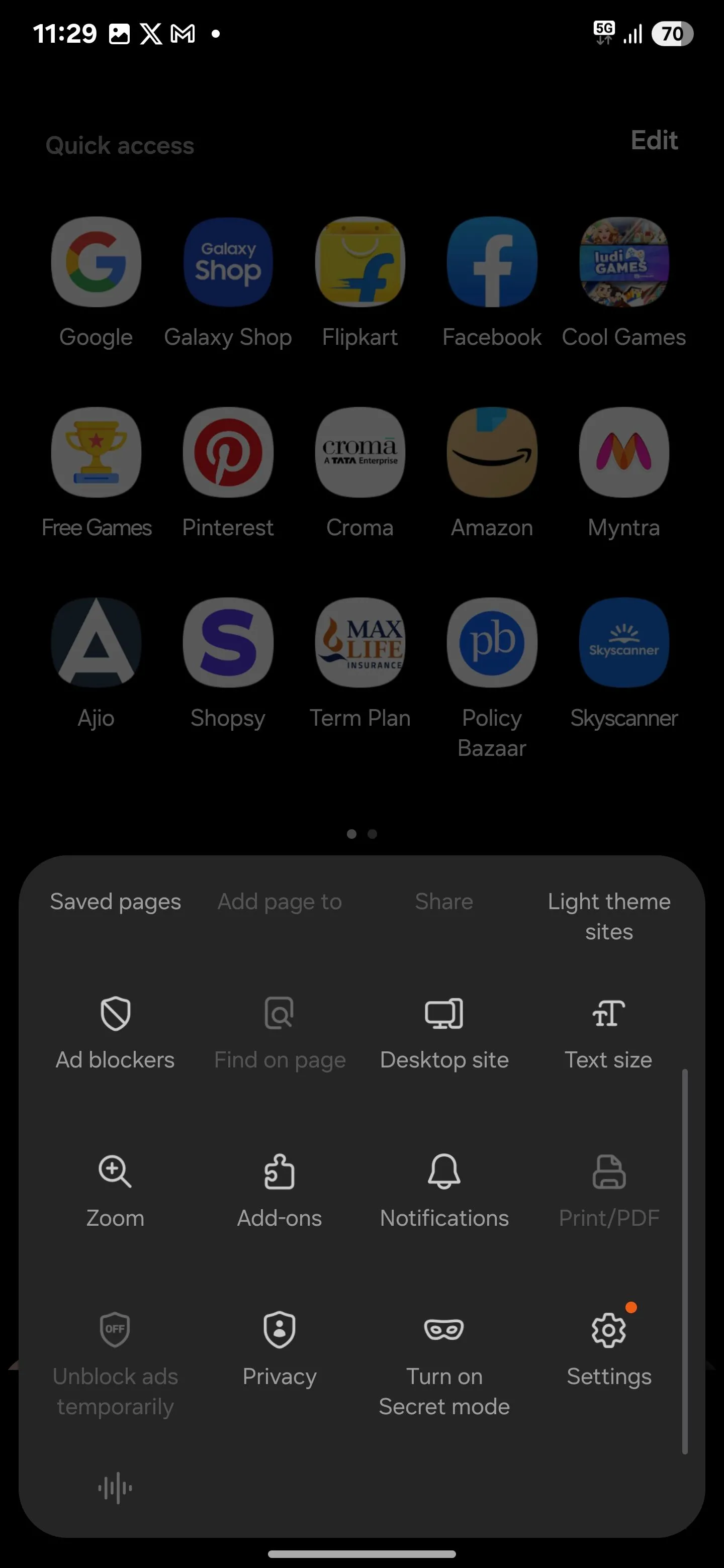 Menu cài đặt ứng dụng Samsung Internet trên điện thoại Galaxy
Menu cài đặt ứng dụng Samsung Internet trên điện thoại Galaxy
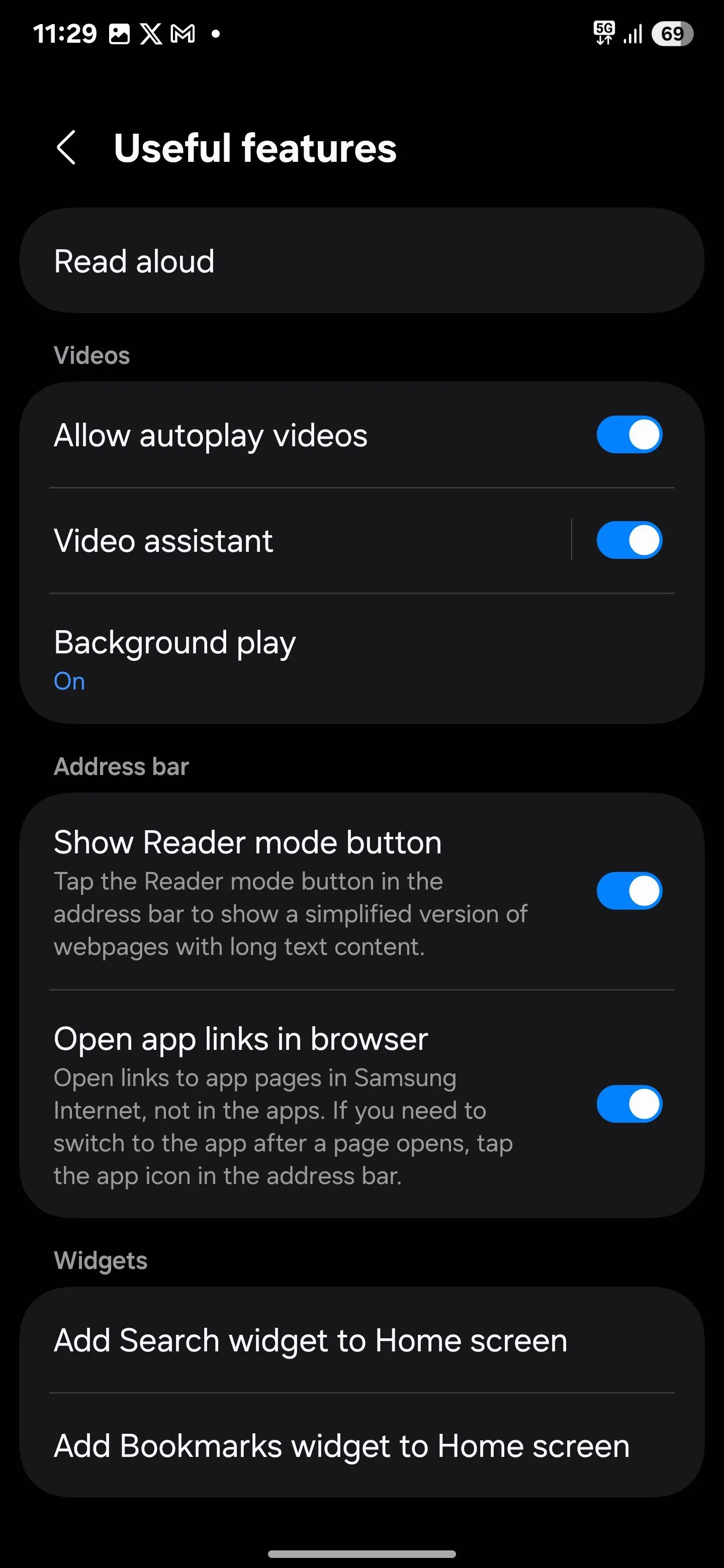 Cài đặt phát trong nền của Samsung Internet đã bật
Cài đặt phát trong nền của Samsung Internet đã bật
Giờ đây, bạn có thể tắt màn hình khi đang xem video YouTube trên trình duyệt Samsung Internet mà âm thanh vẫn sẽ tiếp tục phát.
3. Nhận Diện Vật Thể Với Bixby Vision
Bixby Vision giống như một trợ lý cá nhân ngay trên điện thoại của bạn. Chỉ cần hướng camera vào một vật thể, Bixby Vision sẽ ngay lập tức cho bạn biết đó là gì – không cần phải đoán mò hay chuyển đổi giữa các ứng dụng để tìm hiểu thông tin.
Để sử dụng Bixby Vision, hãy mở ứng dụng Camera và nhấn Thêm > Bixby Vision. Nếu bạn không thấy tùy chọn này, hãy nhấn vào ba dấu chấm ở góc trên bên phải, đi tới Cài đặt và bật Chế độ hỗ trợ tiếp cận.
Hoặc, bạn có thể mở Cài đặt điện thoại và điều hướng đến Hỗ trợ tiếp cận > Cải thiện khả năng nhìn. Sau đó, cuộn xuống dưới cùng và bật Bixby Vision cho khả năng truy cập. Khi Bixby Vision được bật, bạn sẽ có các chế độ và tính năng khác nhau để khám phá. Một số chế độ nổi bật bao gồm:
 Menu hỗ trợ tiếp cận trong cài đặt Samsung Galaxy
Menu hỗ trợ tiếp cận trong cài đặt Samsung Galaxy
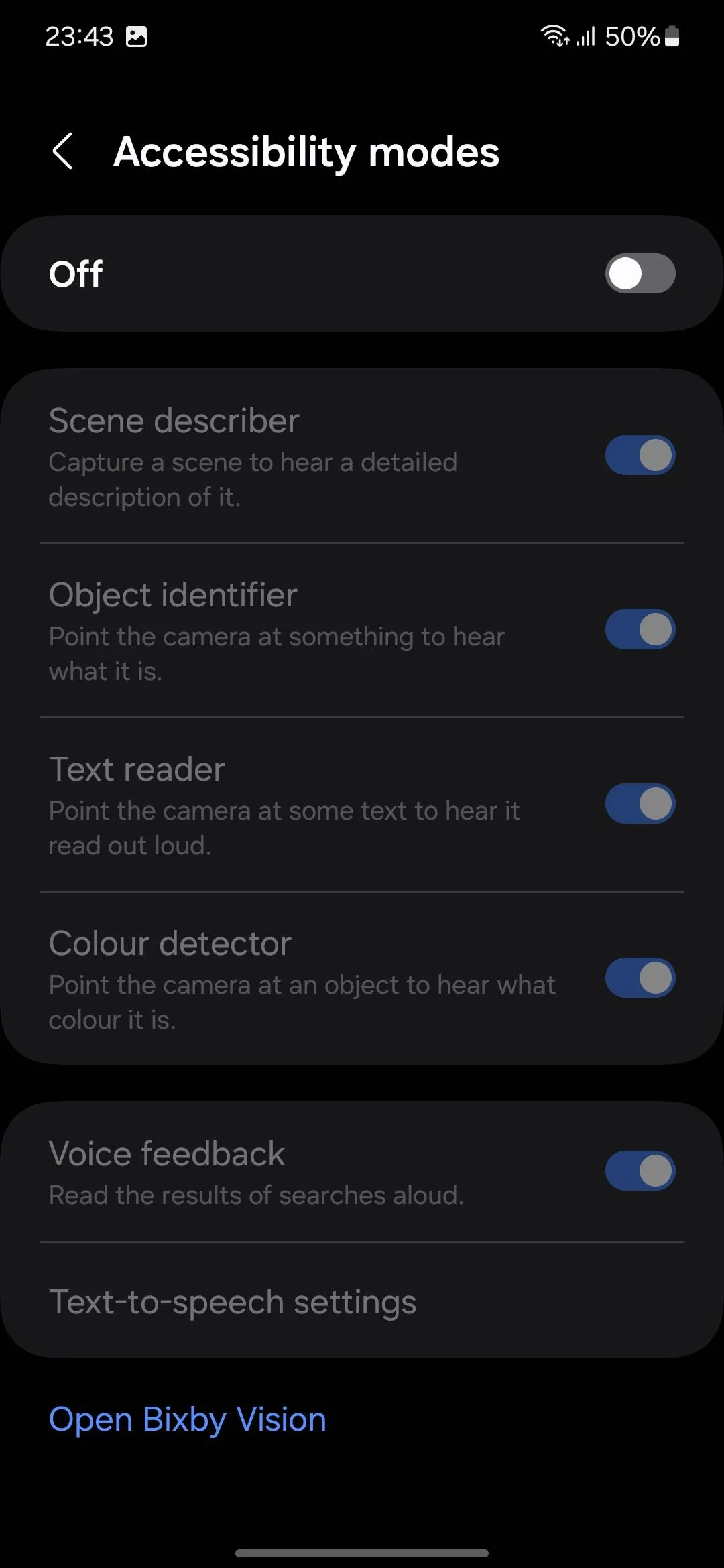 Kích hoạt chế độ hỗ trợ tiếp cận Bixby Vision trong cài đặt
Kích hoạt chế độ hỗ trợ tiếp cận Bixby Vision trong cài đặt
- Nhận dạng vật thể (Object Identifier): Đây là một công cụ thú vị để chụp ảnh các vật thể ngẫu nhiên và xem Bixby Vision có thể nhận diện chúng không.
- Khám phá (Discover): Nếu công cụ nhận dạng vật thể không nhận ra một món đồ, bạn có thể chuyển sang chế độ “Khám phá”, chế độ này sẽ hiển thị mười hai hình ảnh tương tự với hình ảnh bạn đã quét. Nó giúp bạn tìm ra thứ mình đang nhìn, ngay cả khi đó là một món đồ hiếm gặp.
- Mô tả cảnh (Scene Describer): Chế độ này không chỉ nhận diện vật thể mà còn cung cấp chi tiết về môi trường xung quanh chúng. Ví dụ, nếu bạn hướng camera vào một đĩa thức ăn, Bixby Vision sẽ mô tả những gì trên đĩa và khung cảnh xung quanh.
4. Chia Sẻ Tệp Tin An Toàn Với Private Share
Bạn đã bao giờ gửi một tệp và ngay lập tức ước gì mình đã không làm vậy? Hoặc nhận ra rằng tệp đó đã bị chuyển tiếp mà không có sự cho phép của bạn? Điều đó thật khó chịu—và đôi khi đáng sợ. Với tính năng Private Share của Samsung, bạn có thể kiểm soát thời gian tệp của mình còn khả dụng và ai có thể truy cập chúng.
Các tệp được chia sẻ qua Private Share đều được mã hóa và chỉ ở dạng đọc, vì vậy người nhận có thể xem chúng nhưng không thể lưu, chuyển tiếp hoặc chụp ảnh màn hình. Nếu bạn muốn giới hạn quyền truy cập, bạn có thể đặt ngày hết hạn hoặc thu hồi quyền truy cập bất cứ lúc nào. Tính năng này giống như một nút “tự hủy” cho các tệp của bạn. Chẳng hạn, bạn có thể chia sẻ một tài liệu mật với ai đó và chỉ muốn họ có quyền truy cập trong 24 giờ.
Để bắt đầu, hãy mở tệp bạn muốn chia sẻ, sau đó chọn Chia sẻ > Quick Share. Nhấn vào ba dấu chấm ở góc trên bên phải và chọn Bật chia sẻ riêng tư từ menu. Sau đó, đặt ngày hết hạn—từ một phút đến một tuần—và khi hết thời gian, tệp sẽ không còn truy cập được. Bạn sẽ không còn phải lo lắng về việc thông tin nhạy cảm rơi vào tay kẻ xấu.
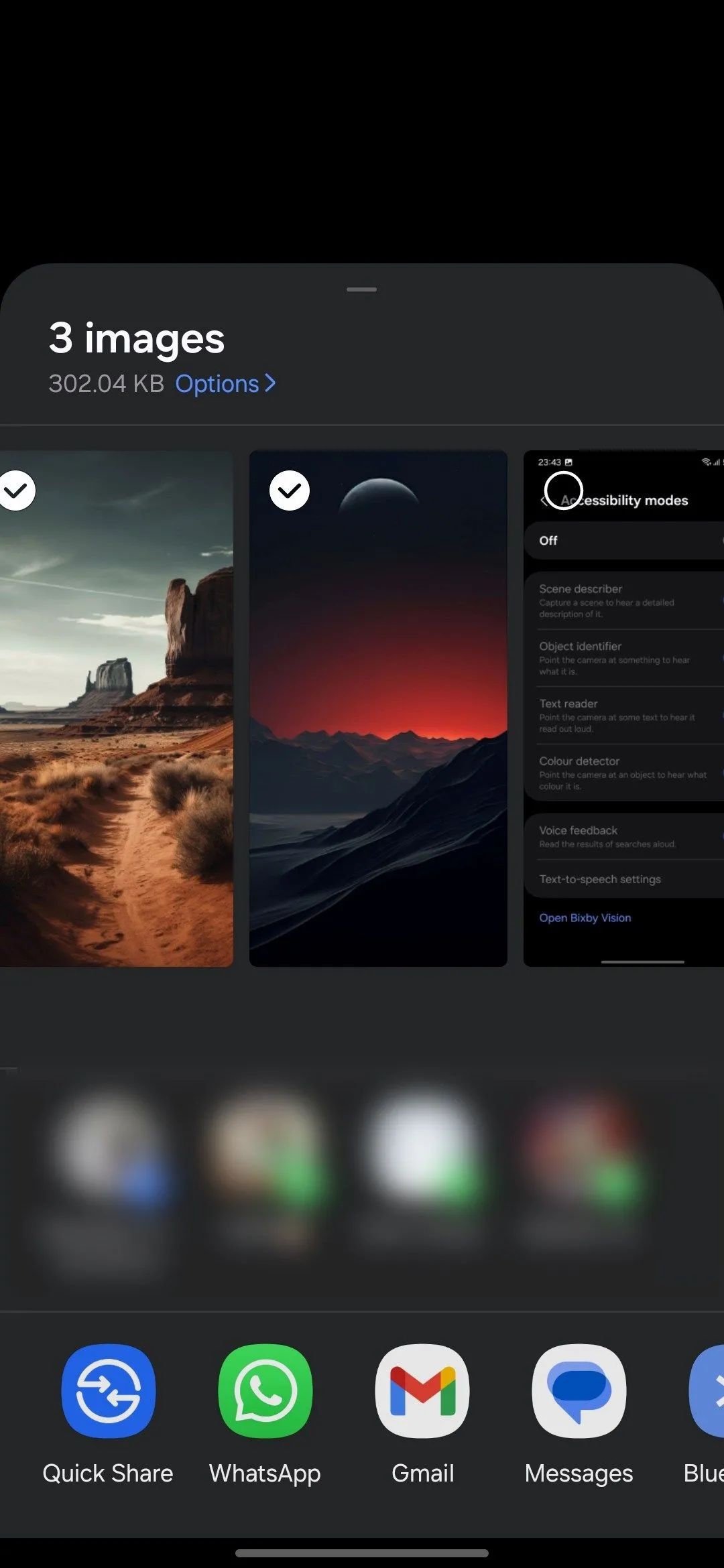 Chọn ảnh để chia sẻ an toàn qua tính năng Private Share của Samsung
Chọn ảnh để chia sẻ an toàn qua tính năng Private Share của Samsung
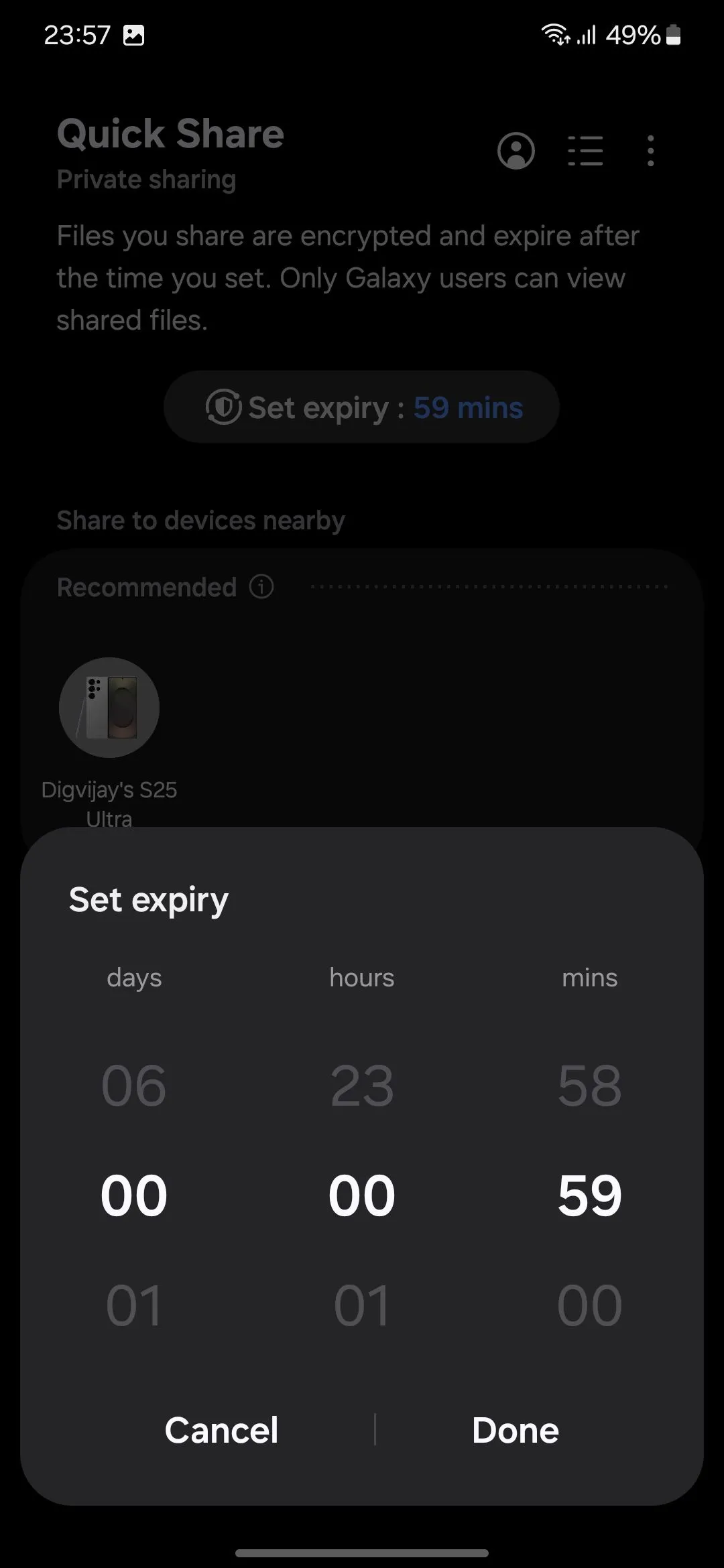 Thiết lập ngày hết hạn cho tệp chia sẻ riêng tư trên Samsung Galaxy
Thiết lập ngày hết hạn cho tệp chia sẻ riêng tư trên Samsung Galaxy
Lưu ý rằng Private Share chỉ khả dụng trên các thiết bị Samsung Galaxy chạy One UI 2.1 trở lên. Vì vậy, các tệp Private Share chỉ hiển thị với người dùng Galaxy. Người dùng không phải Galaxy sẽ thấy một trang trống với thông báo: “Các tệp này bao gồm các hạn chế về quyền riêng tư và chỉ có thể xem trên các thiết bị Samsung Galaxy.”
5. Khóa Album và Chuyển Ảnh Thành PDF Trong Gallery Labs
Không giống như các ứng dụng thư viện khác, Samsung Gallery không có tùy chọn khóa album tích hợp sẵn. Tuy nhiên, nó có một số thủ thuật ẩn tuyệt vời để giữ nội dung của bạn an toàn. Những tính năng này không được bật theo mặc định, nhưng bạn có thể mở khóa chúng thông qua một cài đặt có tên Gallery Labs.
Gallery Labs là một menu bí mật cho phép bạn thử các tính năng thử nghiệm trong ứng dụng Samsung Gallery. Hãy coi nó như một câu lạc bộ đặc biệt nơi bạn thử nghiệm các tính năng mới trước khi chúng được phát hành rộng rãi. Để truy cập Gallery Labs, mở Samsung Gallery, điều hướng đến Cài đặt > Giới thiệu về Bộ sưu tập và nhấn vào Số bản dựng bảy lần. Thao tác này sẽ mở khóa phần Labs trong menu Cài đặt.
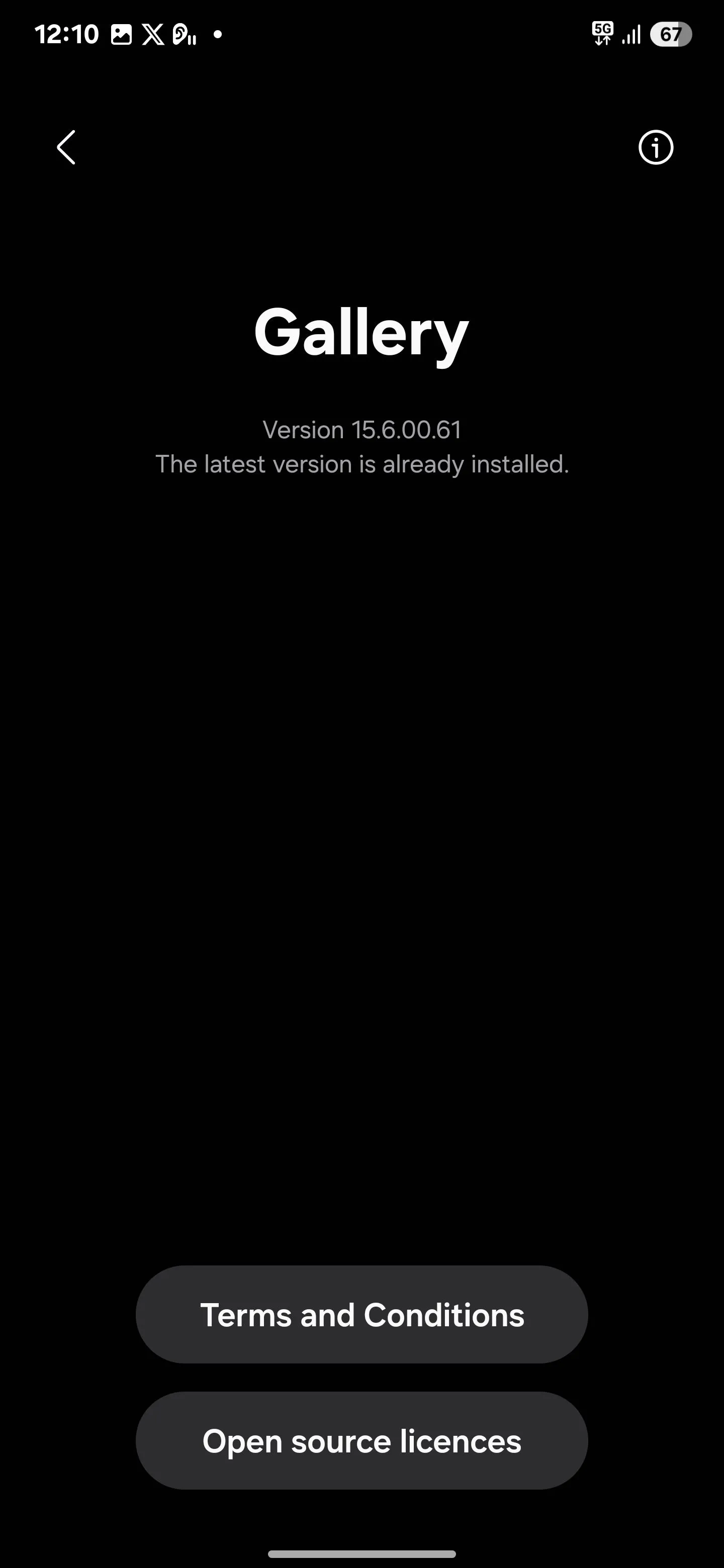 Tìm số bản dựng trong phần giới thiệu ứng dụng Samsung Gallery
Tìm số bản dựng trong phần giới thiệu ứng dụng Samsung Gallery
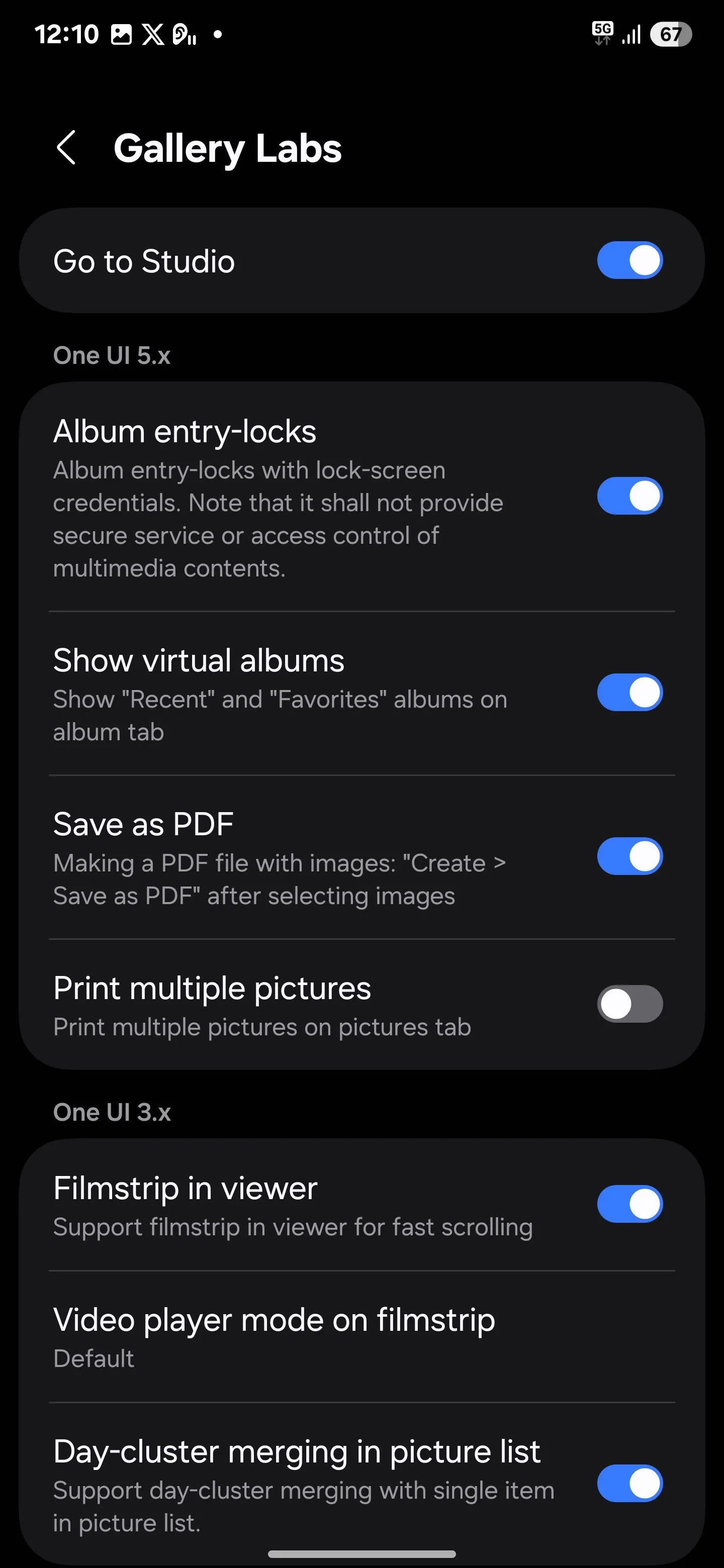 Kích hoạt các tính năng thử nghiệm trong Gallery Labs của Samsung
Kích hoạt các tính năng thử nghiệm trong Gallery Labs của Samsung
Khi bạn đã bật Gallery Labs, hãy quay lại Cài đặt Bộ sưu tập và bạn sẽ thấy Gallery Labs ở phía dưới cùng. Nhấn vào đó, và bạn sẽ tìm thấy hai tính năng ẩn được đề cập ở trên: khóa mục album và Lưu dưới dạng PDF. Chỉ cần bật cả hai tùy chọn để kích hoạt chúng. Sau đó, đóng ứng dụng Gallery và mở lại.
Để khóa một album, hãy mở ứng dụng Samsung Gallery và chọn album bạn muốn bảo mật. Nhấn vào menu ba dấu chấm ở góc dưới bên phải và chọn Khóa album. Sau khi khóa, album sẽ bị làm mờ với biểu tượng khóa. Để truy cập, bạn phải nhập mã PIN hoặc sử dụng dấu vân tay của mình.
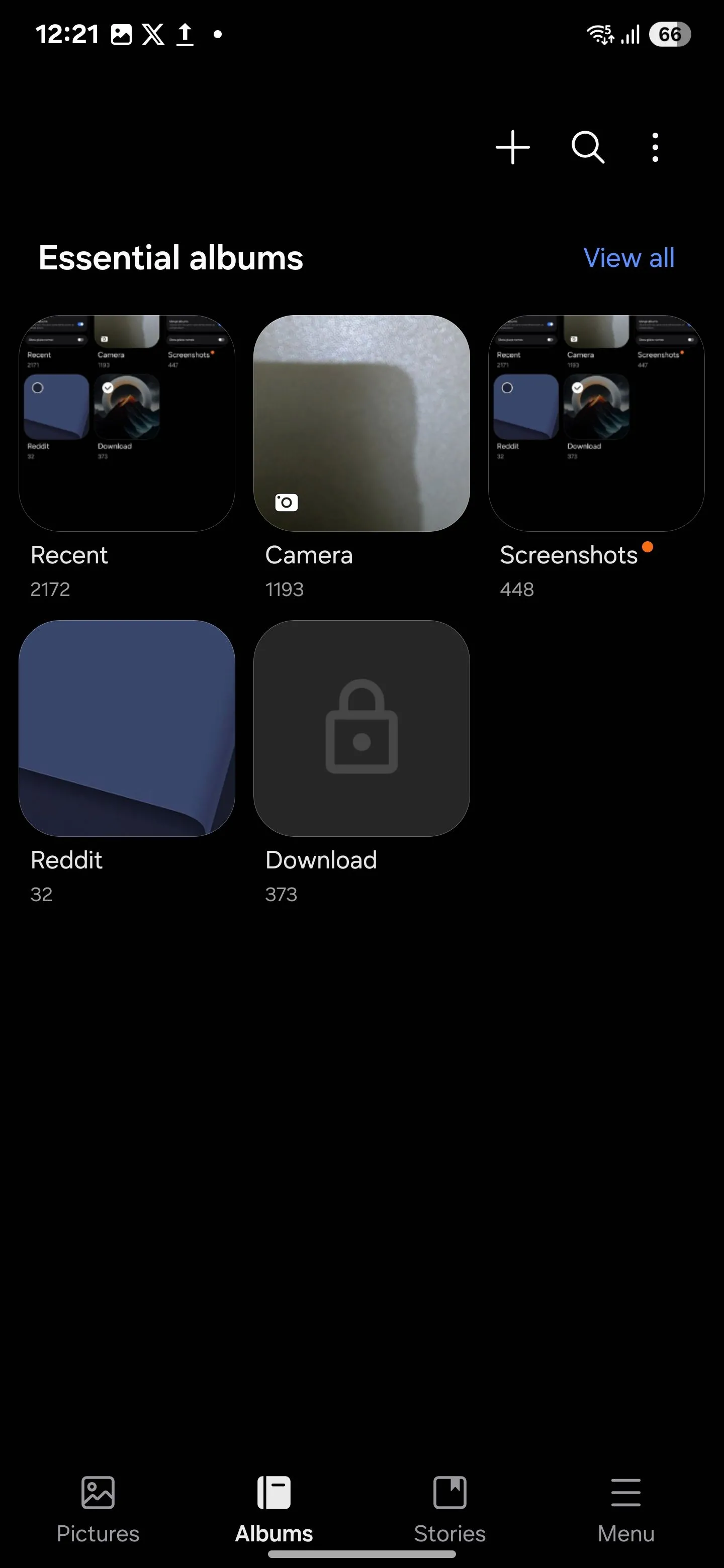 Album bị khóa với biểu tượng khóa trong Samsung Gallery
Album bị khóa với biểu tượng khóa trong Samsung Gallery
Tương tự, bạn cũng có thể chuyển đổi ảnh thành PDF. Chỉ cần chọn các hình ảnh bạn muốn trong Samsung Gallery, nhấn Tạo, và chọn Lưu dưới dạng PDF.
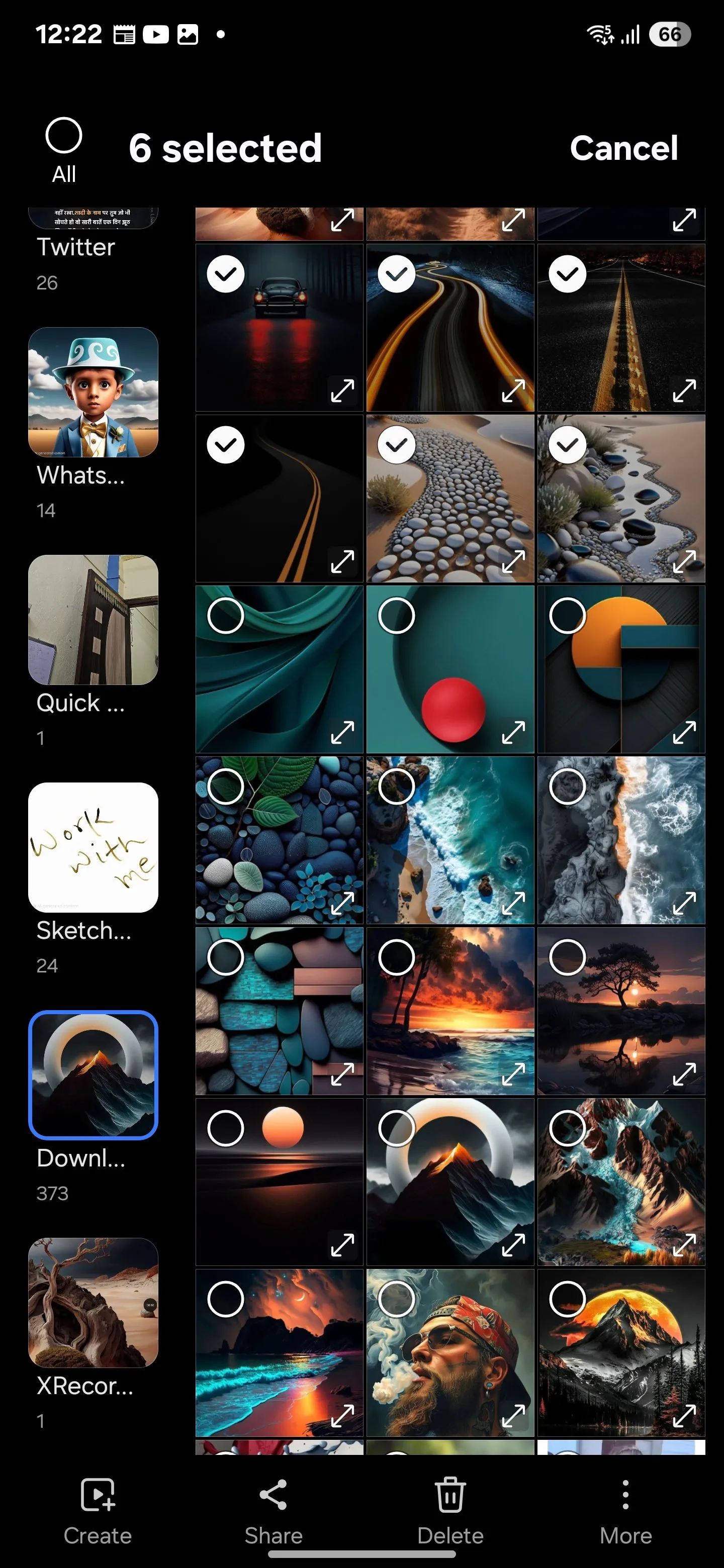 Chọn nhiều hình ảnh trong Samsung Gallery để tạo PDF
Chọn nhiều hình ảnh trong Samsung Gallery để tạo PDF
Thao tác này sẽ tạo một tệp PDF chứa các hình ảnh đã chọn, sẵn sàng để chia sẻ hoặc lưu theo ý muốn. Gallery Labs cũng cung cấp các tính năng thử nghiệm khác. Chúng vẫn đang trong quá trình phát triển và có thể chưa hoạt động hoàn hảo, nhưng hãy xem chúng như bản xem trước của các tính năng sắp ra mắt.
6. Truy Cập Thông Tin Nhạy Cảm Qua Bàn Phím Samsung
Bàn phím Samsung là một công cụ cực kỳ hữu ích để quản lý thông tin nhạy cảm. Nhờ tích hợp với Samsung Pass, bạn có thể lưu trữ mật khẩu, chi tiết thẻ tín dụng, địa chỉ và thậm chí cả ghi chú riêng tư một cách an toàn và tiện lợi.
Để sử dụng Samsung Pass với Bàn phím Samsung:
- Mở Bàn phím Samsung trong bất kỳ trường văn bản nào.
- Nhấn vào ba dấu chấm, sau đó kéo Samsung Pass vào thanh tác vụ.
- Đăng nhập vào tài khoản Samsung của bạn—hoặc tạo một tài khoản nếu bạn chưa có.
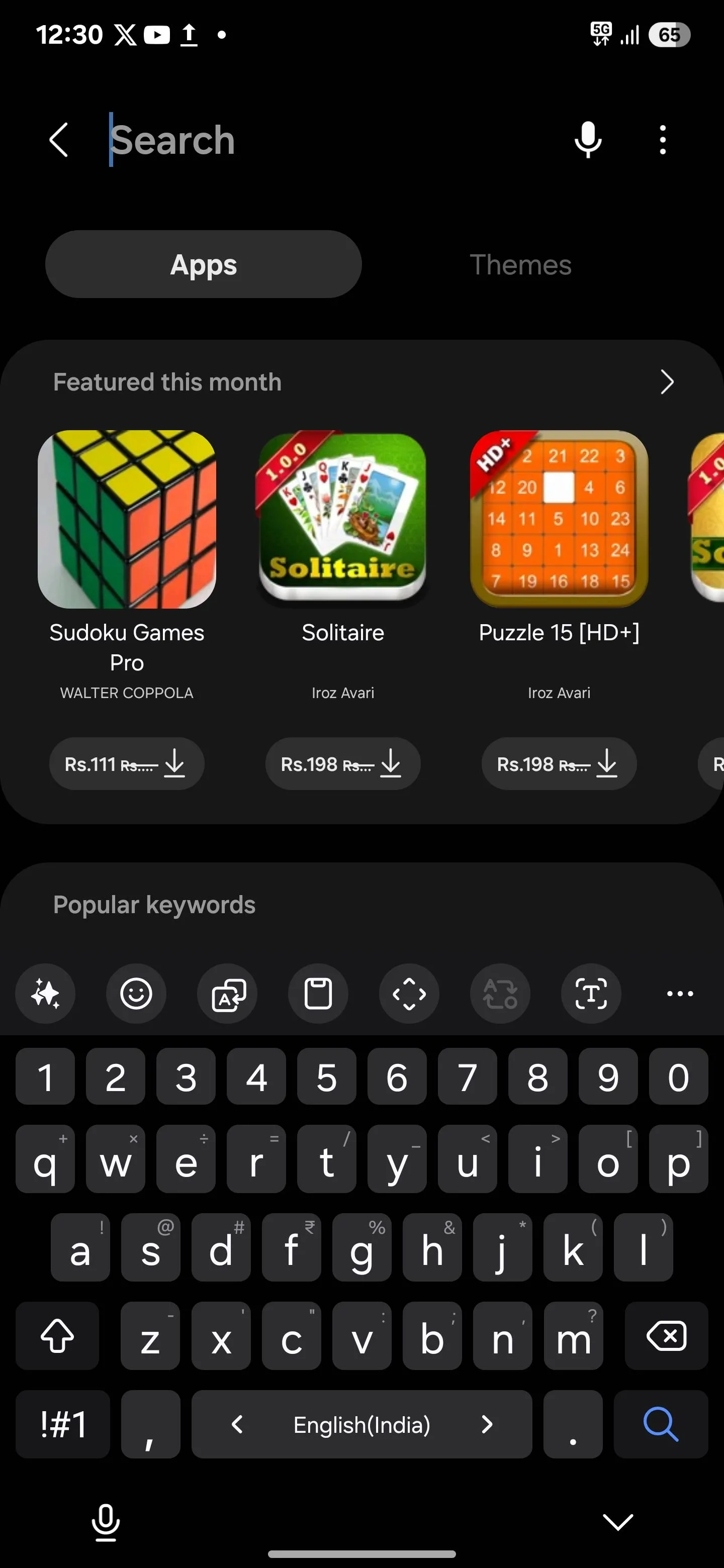 Bàn phím Samsung trong Samsung Galaxy Store
Bàn phím Samsung trong Samsung Galaxy Store
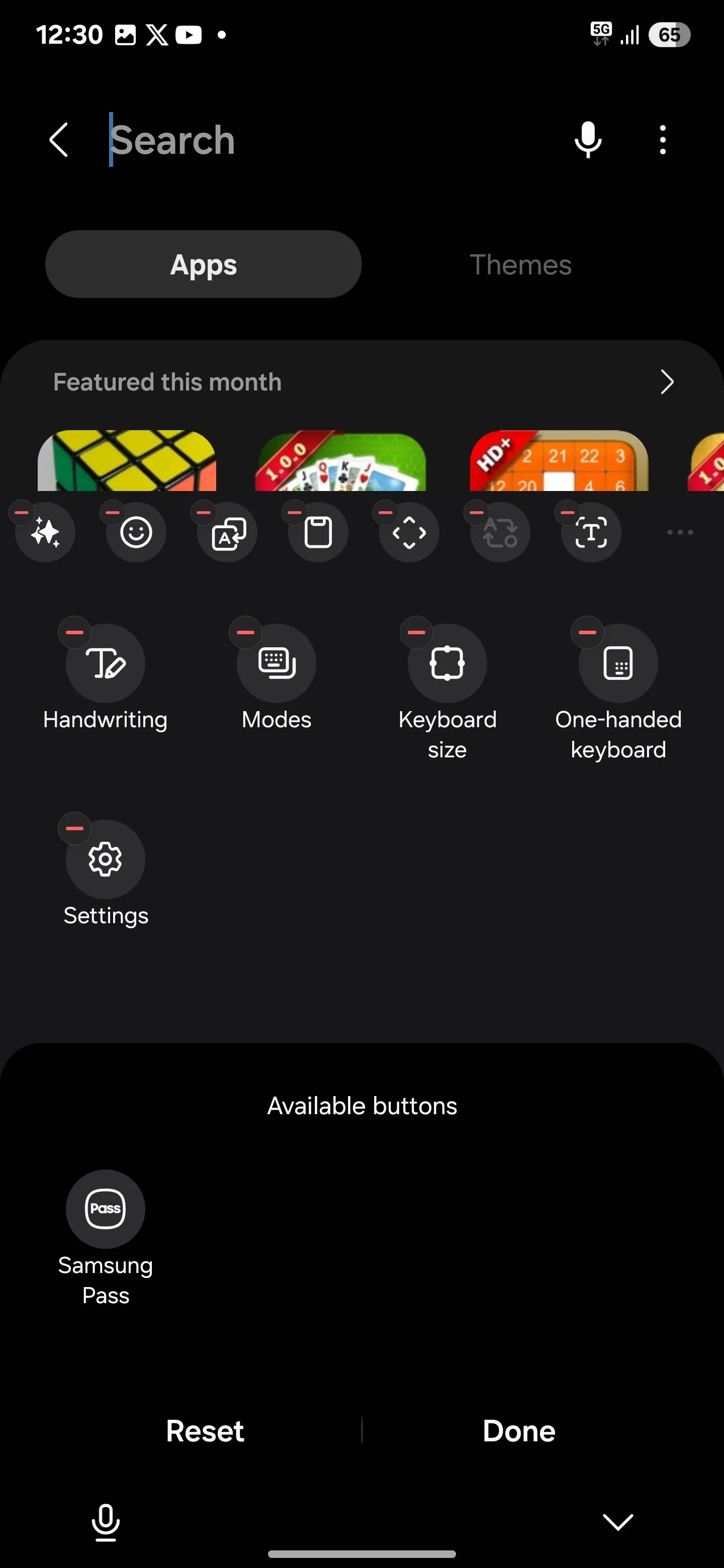 Thêm Samsung Pass vào thanh tác vụ của bàn phím Samsung
Thêm Samsung Pass vào thanh tác vụ của bàn phím Samsung
Sau khi đăng nhập, hãy thêm mật khẩu, thẻ tín dụng, địa chỉ và ghi chú của bạn vào Samsung Pass. Với mọi thứ đã được thiết lập, bạn có thể truy cập chúng ngay từ thanh tác vụ bất cứ khi nào cần—không còn phải vật lộn để nhớ nhiều thông tin đăng nhập hoặc phải gõ chúng ra mỗi lần.
Và đừng lo lắng, sự tiện lợi không có nghĩa là đánh đổi bảo mật. Samsung Pass được bảo vệ bởi Samsung Knox, một trong những nền tảng bảo mật di động hàng đầu hiện nay. Điều này có nghĩa là dữ liệu của bạn luôn an toàn và được mã hóa ngay cả khi thiết bị của bạn bị mất hoặc bị đánh cắp.
Những tính năng ẩn này là một phần trong số rất nhiều điều thú vị mà bạn có thể khám phá trên chiếc Samsung Galaxy của mình. Chúng tôi tin rằng bạn sẽ tìm thấy chúng cực kỳ hữu ích trong việc nâng cao trải nghiệm sử dụng điện thoại hàng ngày.
Bạn đã sử dụng tính năng nào trong số này chưa? Hoặc bạn thấy tính năng nào là giá trị nhất? Hãy thử nghiệm và chia sẻ trải nghiệm của bạn với chúng tôi trong phần bình luận nhé!